Server2003上部署Excel服务器
1、 安装Server 2003的SP2补丁;
2、 安装IIS(Server 2003和XP操作系统,默认是不安装IIS的);
3、 安装.net framework1.1和.net framwork2.0(Server 2003默认安装.net framework1.1);
4、 安装SQL 2005及其SP3补丁(版本号为9.0.4035),并开启远程连接功能;(如果安装的是SQL 2000企业版,只要再安装SP4补丁就可以了);将SQL 2005的身份验证模式改为混合模式,并且给sa账户一个密码;
5、 安装Excel 2003和Excel 2007,并将宏的安全级别调为最低;
a) Excel2003设置:打开Excel,点击主菜单“工具”, 选择子菜单“宏”, 选择子菜单“安全性”, 点击“可靠来源”, 保证选择“信任所有安装的加载项和模板(A)”——“信任对于“Visual Basic 项目”的访问(V)”。
b) Excel2007设置:
在Excel2007中使用Excel服务器,首先要对Excel2007设置“信任对VBA工程对象模型的访问”:
1.鼠标右键点击左上角图标,选择“自定义快速访问工具栏”:
2.点击“信任中心”,然后点击右侧“信任中心设置”:
3.点击“宏设置”,选择“信任对VBA工程对象模型的访问”,点击“确定”。
c) 其他
6、 安装“Excel 服务器2008企业版V8.7”:
a) 当弹出“安装类型对话框”后,选择“完全安”,如下图所示:
b) 稍后在弹出的“安装数据库”对话框;
在此对话框中,选择“数据库服务器名称(Excel服务器准备存放数据的SQLServer2000/2005/2008服务器地址,默认情况下填写本机的计算机名称就可以了)” 、 “数据库超级用户(SQL Server数据库中的超级管理员,默认值填写sa就可以了)” 、“口令(SQL Server数据库超级用户的密码)” 、“数据库安装位置(Excel服务器程序安装位置)” ;
c) 稍后Excel服务器就安装完毕了,如下图所示:
点击“完成”就完成了Excel服务器的安装。
d) 如果在安装中遇到其他问题,请参考“最新帮助/ESHelp.chm”,或者咨询“勤哲服务器”的服务人员。
7、 Excel服务器常见的网络故障:
a) 远程Excel客户端无法访问Excel服务器(假设SQL Server版本为2005);
i. 首先,检查Excel客户端所在的PC与Excel服务器之间的物理网络是否连通(使用ping命令就可以检查,检查之前最好关闭所有防火墙,排除防火墙的干扰);
ii. 其次,检查SQL Server服务的端口是否为默认的1433端口(检查方法详见文章“SQL 2000和SQL 2005服务端口查看或修改”),如果不是默认的端口,则登陆的时候需要填写端口号;
iii. 再次,检查服务器上的SQL 2005的远程连接功能是否开启(检查方法可以参考文章“SQL2005开启远程连接功能”);
iv. 第四,检查服务器系统自带的防火墙是否允许SQL Server程序的远程连接(SQL Server默认的远程连接端口为TCP 1433)、SQL Browser的远程连接功能(SQL Browser默认的远程连接端口为UDP1434)和Excel服务的远程连接(Excel服务器默认的远程连接端口为TCP 60180);
v. 第五,检查服务器系统是否有第三方防火墙正在运行,如果服务器有第三方防火墙,则需要第三方防火墙允许SQL Server服务端口TCP1433的入站通信和TCP任意端口的出站连接,需要第三方防火墙允许SQL Browser服务端口UDP1434的入站通信和UDP任意端口的出站通信,需要第三方防火墙允许Excel服务器的TCP60180入站通信和TCP任意端口的出站通信;
vi. 第六,检查Excel服务器登陆工具上填写的服务器名(数据库服务实例名,一般情况下为服务器的计算机名或IP地址)、用户名(用户在Excel服务器中登记的用户名)、口令(用户在Excel服务器中等级的口令)、端口(如果SQL Server服务器使用的不是默认的1433端口,则需要填写SQL Server的连接端口)等是否正确;如下图所示:
vii. 第七,询问管理员,Excel服务器上的相关服务是否启动并且正常运行;
b) 远程用户通过浏览器访问无法访问Excel服务器;
i. 首先,排除用户与服务器之间的物理网络连接故障;
ii. 其次,检查用户使用的操作系统中,是否有防火墙以及防火墙是否允许浏览器程序使用任意TCP端口访问Excel服务器上的TCP80端口;
iii. 再次,检查用户计算机中的浏览器是否安装安全插件或者网址拦截程序,以及这些插件或拦截程序是否允许用户访问Excel WEB服务所在的URL;
iv. 第四,检查用户在网络浏览器中,输入的用户名和密码是否正确,如果错误可以通过Excel服务器管理员获取自己的登录密码;
v. 第五,询问管理员,Excel服务器上的相关服务是否启动并且正常运行;
c) 如果连接过程中出现了任何异常,可以关闭Windows自带的防火墙和第三方防火墙,再进行测试。
8、 Excel服务器的安全保护;
a) 如果Excel服务器不需要用户使用Excel客户端程序远程连接Excel服务器,只允许用户通过网络浏览器访问Excel服务器,则可以关闭SQL Server的远程连接功能,同时也可以在服务器上设置防火墙,不允许远程用户连接SQL 2005服务(只允许管理员在服务器上,使用Excel客户端工具连接本地的Excel服务器);
b) Excel服务器上,开放最少的端口和允许最少的应用程序出站和入站通信,这样才能提高服务器的安全性;如果发现安全隐患,在不影响服务器访问的情况下,尽快去掉安全隐患;
9、 其他待续
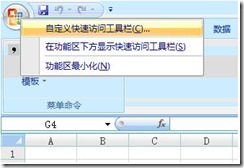
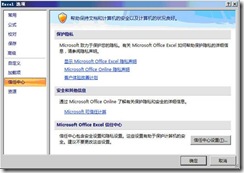





 如果有疑问,可以留言或者发邮件给我 lhh_nj@163.com
如果有疑问,可以留言或者发邮件给我 lhh_nj@163.com